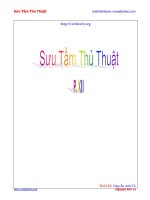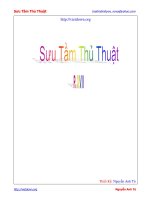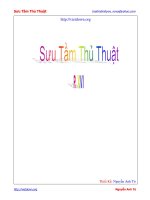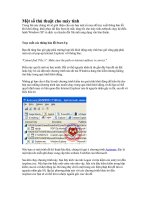Một số thủ thuật để máy tính khởi động nhanh nhất potx
Bạn đang xem bản rút gọn của tài liệu. Xem và tải ngay bản đầy đủ của tài liệu tại đây (430.82 KB, 10 trang )
Một số thủ thuật để máy tính khởi động nhanh nhất
Chỉ cần bỏ ra khoảng hơn 10 phút, bạn có thể xử lý
triệt để vấn đề máy tính khởi động chậm.
Máy tính sẽ mất nhiều thời gian khởi động sau khi bạn tải
về hàng tá ứng dụng chạy lúc bật máy. Để làm cho máy
tính khởi động nhanh, bạn chỉ cần dành chút thời gian tắt
bớt ứng dụng và dịch vụ chạy lúc khởi động.
Các bước dưới đây có thể giúp bạn làm việc này một cách
dễ dàng, an toàn và không mất nhiều thời gian.
Kiểm tra các chương trình khởi động với Msconfig
Một trong những tiện ích tuyệt vời có trong tất cả phiên bản
Windows là chương trình Microsoft Configuration Editor.
Để mở chương trình này, kích vào phím Windows và nhấn
phím R, trong hộp thoại bật lên, gõ ‘msconfig’.
Kích chuột vào thẻ Startup. Bạn sẽ thấy một danh sách các
chương trình khởi động khi bật máy tính.
Nhìn vào danh sách các chương trình này, tìm những
chương trình bạn không muốn khởi động khi bật máy tính,
đặt dấu kiểm ở ô trống của chương trình đó. Những thủ
phạm làm chậm quá trình khởi động máy tính phổ biến là
các công cụ tự động cập nhật của Microsoft, Adoble và
Apple và các tiện ích nằm trên khay hệ thống. Bạn có thể
giới hạn số chương trình chạy lúc khởi động đến khi chỉ
còn những chương trình thật sự cần thiết như phần mềm
diệt virus và các driver phần cứng.
Sau đó, kích chuột vào Apply, rồi chọn OK. Bạn sẽ nhận
được thông điệp yêu cầu khởi động lại máy tính, hãy làm
theo. Nếu sau đó thấy máy tính khởi động nhanh thì không
cần làm gì nữa. Còn vẫn chậm thì chuyển sang bước tiếp
theo.
Kiểm tra các dịch vụ khởi động với Msconfig
Msconfig cũng có thể quản lý rất tốt các dịch vụ hệ thống
chạy lúc khởi động. Hầu hết dịch vụ chạy lúc khởi động là
dịch vụ của Microsoft nếu tắt hết có thể ảnh hưởng đến
hoạt động trơn tru của máy. Để tắt những dịch vụ an toàn,
làm theo cách sau:
Mở msconfig như hướng dẫn ở trên, kích vào thẻ Services.
Bạn sẽ thấy một danh sách dài các dịch vụ. Bạn không
muốn vô hiệu các dịch vụ này, có thể đặt dấu kiểm vào ô
“Hide All Microsoft Services” (dấu tất cả các dịch vụ của
Microsoft).
Sau đó, ngay lập tức bạn sẽ thấy danh sách dịch vụ ít hơn
hẳn. Kích vào nút Disable All, sau đó chọn nút Apply. Sau
đó, bạn tìm trong danh sách dịch vụ này và mở lại những
dịch vụ cần chạy lúc khởi động như chống virus hay các
dịch vụ mạng và video. Khởi động lại máy tính.
Dùng tiện ích Autoruns
Autoruns là chương trình tuyệt vời có thể chỉ ra chính xác
các chương trình chạy trên máy tính lúc khởi động. Bạn có
thể tải Autoruns từ trang web Microsoft TechNet.
Sau khi tải xong, giải nén các file tải về lên màn hình nền.
Kích đúp chuột vào file chạy Autoruns, bỏ qua cam kết sử
dụng chương trình này bằng cách nhấn vào nút Agree.
Khi chương trình mở, bạn sẽ thấy một cửa sổ chứa rất
nhiều thẻ khác nhau. Cửa sổ này hiển thị mọi thứ sẽ khởi
động lúc mở máy tính.
Dưới thẻ Everything, bỏ dấu kiểm ở những chương trình
hoặc dịch vụ bạn không muốn chạy lúc khởi động máy
tính, sau đó khởi động lại máy tính. Nếu máy tính vẫn khởi
động chậm thì bạn hãy tiếp tục dùng các cách dưới đây.
Dọn dẹp Registry
Thường thì các mục trong Registry không ảnh hưởng đến
tốc độ khởi động máy tính. Nhưng nếu Registry không
được tổ chức để hoạt động hiệu quả, nó có thể làm chậm
hoạt động bình thường của máy tính. Tiện ích Comodo
Registry Cleaner có thể giúp bạn xử lý vấn đề này.
Có thể tải Comodo Registry Cleaner từ đường link này.
Lưu file đó lên màn hình nền desktop.
Cài đặt Comodo như các chương trình khác, nên nhớ là để
các thiết lập mặc định. Sau đó, kích vào nút Scan My
Registry và đợi kết quả. Kích tiếp vào nút Clean Registry.
Khởi động lại máy tính khi việc dọn dẹp Registry hoàn tất.
Xử lý bằng chương trình Event Viewer
Một trong những chương trình xử lý vấn đề máy tính khởi
động chậm tốt nhất là Event Viewer. Chương trình này theo
dõi tất cả lỗi xảy ra trong máy tính. Truy cập vào chương
trình này bằng cách kích chuột vào phím Windows, nhấn
phím R. Trong hộp thoại, gõ eventvwr.msc.
Sau đó, kích chuột vào mục Windows Logs, rồi kích tiếp
vào mục Application.
Ô nằm giữa cửa sổ sẽ hiển thị các lỗi máy tính phát sinh.
Cuộn dọc danh sách, chỉ cần để ý đến những dòng có dấu X
đỏ phía trước. Nếu bạn muốn biết thêm thông tin về lỗi đó,
chỉ cần kích đúp chuột lên dòng có dấu X đỏ đó.
This image has been resized. Click this bar to view the full
image. The original image is sized 636x449px.
Nhìn vào cửa sổ hiện lên có thể biết được lỗi đó là do
driver của thiết bị hay do chương trình. Sau đó, bạn có thể
tìm trên Google thông tin hướng dẫn cách xử lý lỗi đó.
Kiểm tra phần cứng
Nếu máy tính vẫn khởi động không nhanh như bạn muốn,
có thể là do một số nguyên nhân sau: 1) Máy tính cần nâng
cấp bộ nhớ RAM hoặc bộ vi xử lý. Nói chung, RAM hoặc
bộ vi xử lý lớn hơn sẽ giúp máy tính khởi động nhanh hơn.
2) Máy tính bị nhiễm virus. Cập nhật bản vá hệ điều hành
và phần mềm diệt virus mới.